So laden Sie uGet Download Manager unter Linux herunter und installieren ihn
Download-Manager sind ein beliebtes Tool, um alle Ihre Downloads in einer einzigen Anwendung zu verwalten und Ihnen einige praktische Funktionen zur Verfügung zu stellen. Wenn Sie kürzlich vom Windows-Betriebssystem auf Linux umgestiegen sind, suchen Sie möglicherweise nach einer Alternative zum berühmten Internet Download Manager (IDM).
Mit uGet endet Ihre Suche nach einem Linux-kompatiblen Download-Manager hier. Sollten Sie erwägen, ein solches Tool zu verwenden, und welche Funktionen bietet es? Finden Sie es in diesem Artikel heraus.
Warum sollten Sie uGet verwenden?
Sie haben keine Lust, einen Download-Manager zu verwenden, anstatt sie nur aus Ihrem Browser herunterzuladen? Hier sind einige Funktionen, die Download-Manager bieten, die Ihr herkömmlicher Webbrowser nicht bieten kann.
Downloads anhalten und fortsetzen
Die Funktion zum Anhalten und Fortsetzen des Download-Managers Ihres Browsers kann unvorhersehbar sein und funktioniert nicht immer. Mit einem Download-Manager wie uGet können Sie Ihre Downloads nahtlos anhalten und fortsetzen, ohne von vorne beginnen zu müssen.
Zwischenablage-Manager
Mit dem intelligenten Zwischenablage-Manager von uGet werden Sie automatisch gefragt, ob Sie die Datei über den kopierten Link herunterladen möchten. Sie können sich vom manuellen Einfügen von Links in Ihren Browser mit Download-Managern verabschieden.
Planer herunterladen
Sie haben eine begrenzte tägliche Bandbreite oder müssen Dateien zu einem bestimmten Zeitpunkt herunterladen? Mit Download-Managern können Sie festlegen, an welchen Wochentagen und zu welcher Tageszeit Dateien heruntergeladen werden dürfen oder nicht.
Batch-Downloads
Mit Download-Managern können Sie unbegrenzt viele Dateien in einem Stapel zur Warteschlange für den automatischen Download hinzufügen. Kopieren Sie eine Gruppe von Links oder importieren Sie eine Liste von URLs, um sie aus einer HTML- oder TXT-Datei herunterzuladen. Sogar URL-Sequenzen sind unter Verwendung der Wildcard-Struktur erlaubt.
Nach abgeschlossenen Aktionen
Haben Sie jemals Ihren Laptop oder Computer die ganze Nacht eingeschaltet gelassen, um eine große Datei herunterzuladen? Das musst du nicht mehr machen. Sie können automatisch in den Ruhezustand versetzen, herunterfahren oder sogar ein benutzerdefiniertes Bash-Skript ausführen, sobald der Download mit der Funktion nach Abschluss von Aktionen in uGet abgeschlossen ist.
So installieren Sie uGet unter Linux
Das Herunterladen und Installieren von uGet ist ein unkomplizierter Vorgang, genau wie jede andere Installation unter Linux. Alles, was Sie wissen müssen, ist die Linux-Distribution, die Sie ausführen, und Sie können loslegen.
Wenn Sie Ubuntu oder andere Debian-basierte Distributionen verwenden, geben Sie die unten angegebenen Befehle in das Terminal ein, um uGet zu installieren.
sudo add-apt-repository ppa:plushuang-tw/uget-stable
sudo apt update
sudo apt install uget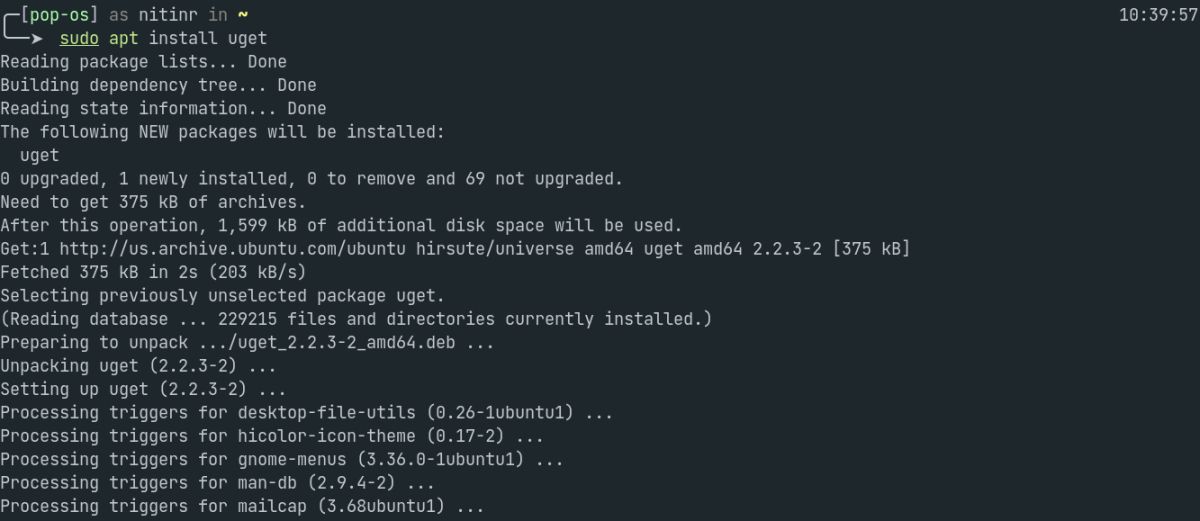
Alternativ können Sie das Software-Repository auch manuell hinzufügen und den Download des uGet PPA über die Ubuntu-Software-Anwendung aktivieren. Kein Fan der Kommandozeile? Sie können die DEB-Datei auch über die grafische Benutzeroberfläche installieren.
Für andere beliebte Linux-Distributionen können Sie die Download-Seite von uGet besuchen, Ihre Linux-Distribution auswählen und den Anweisungen auf der Webseite zur Installation folgen. Alle wichtigen Linux-Distributionen wie Fedora, Debian, Arch Linux und mehr werden offiziell von uGet unterstützt.
Herunterladen von Dateien über uGet
Sobald die Installation abgeschlossen ist, können Sie mit dem Herunterladen von Dateien über uGet beginnen. Sie können die App über das Anwendungsmenü Ihrer Desktop-Umgebung starten oder die Tastenkombination Alt+F2 verwenden .
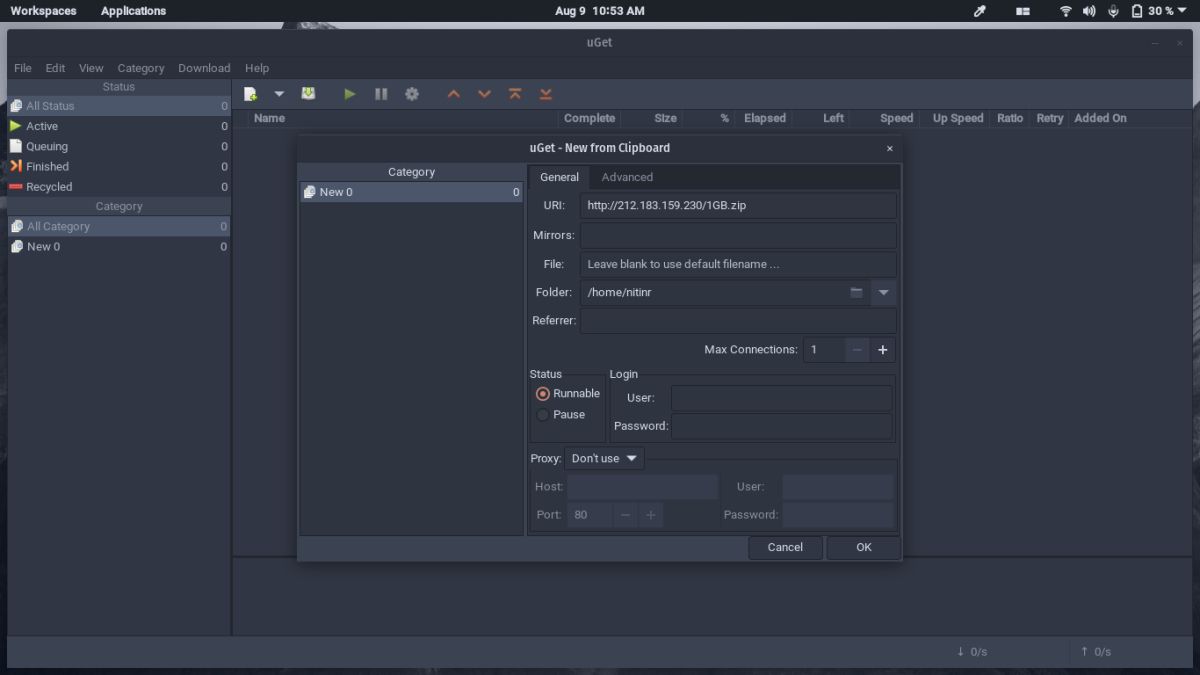
Um eine neue Datei zu uGet hinzuzufügen, klicken Sie auf die Schaltfläche + in der Symbolleiste und fügen Sie den Link der Datei ein, die Sie herunterladen möchten. Die App bietet auch eine Browserintegration über eine Erweiterung, die Firefox, Google Chrome, Chromium, Opera und Vivaldi unterstützt, sodass Sie sie automatisch anstelle des Download-Managers Ihres Browsers verwenden können.
Download-Manager für andere Plattformen
Download-Manager sind ein unverzichtbares Werkzeug, unabhängig von Betriebssystem und Plattform, die Sie verwenden. Vor diesem Hintergrund ist uGet nicht nur für Linux verfügbar, sondern auch für andere wichtige Plattformen wie Windows, BSD und Android.
Wenn Sie auf der Suche nach weiteren Download-Managern für Ihr Android-Gerät oder Chromebook sind, finden Sie hier die drei besten Apps, die Sie sich ansehen sollten.
